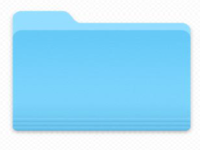Beyond Compare文件夹合并怎么操作?Beyond Compare文件夹合并解析
Mac使用技巧 2017-06-27 09:13:15

Beyond Compare Mac是一款运行在Mac OS 平台上的文件对比工具。Beyond Compare Mac可以让你快速,方便地比较你的文件和文件夹。通过使用简单,功能强大的命令,使用Beyond Compare Mac你可以专注于你的文件的差异而忽略其他。然后,您可以合并更改,同步文件,并记录报告。
Beyond Compare是好用的对比文件和对比文件夹工具,编程必备软件,不仅支持文件进行对比,还可以合并你的文件。当使用Beyond Compare 4软件比较文件夹差异时,在精确查找出文件差异后,您可能需要对差异文件夹进行合并,如何才能快速合并文件夹呢?
Beyond Compare文件夹合并的操作步骤:
步骤一 打开Beyond Compare,选择左边“文件夹合并”,右击“打开”,打开文件夹合并对话框;
步骤二 点击左上方的浏览文件夹按钮,浏览找到文件夹所在目录,并打开第一个文件夹;
步骤三 点击中间的浏览文件夹按钮,浏览找到文件夹所在目录,并打开第二个文件夹;
步骤四 点击右边的浏览文件夹按钮,浏览找到文件夹所在目录,并打开第三个文件夹;
步骤五 选中需要合并的文件,然后点击上方的“合并”按钮,即可合并生成一个新的文件夹。
Beyond Compare文件夹合并菜单介绍:
菜单——“会话”:会话菜单包括新建会话,打开、保存、另存为、清除会话,会话设置,交换两边,和输出比较,合并父文件夹等。使用Beyond Compare前,可以先设置一下合并标准,然后保存。

菜单——“操作”:操作中的菜单选项和右键菜单基本对应。操作菜单的基本内容包括:打开方式,比较,比较内容,合并,复制到输出,排除,复制文件夹名,刷新所选内容。和对比文件夹操作选项相比,合并文件夹的可操作的内容有所减少,但是依旧使用便捷,方便操作。

编辑:包括展开全部,折叠全部,全选,选择所有文件,选择较新项,选择独有项,反向选择,刷新,完全刷新。在编辑菜单上可以执行的操作,对比文件夹和合并文件夹完全相同。

搜索:包括下一个差异,上一个差异,查找文件名,查找下一个文件名,查找上一个文件名。在搜索菜单上可以执行的操作,对比文件夹和合并文件夹也是完全相同的,所以知道对比文件夹的使用方法后,很容易就可以进行合并文件夹的操作。

视图:显示过滤,禁用显示过滤,显示空文件夹,忽略次要差异。基础目录。文件信息,工具栏,程序日志,图例。

工具:选项下拉菜单包含的操作有:选项,导出设置,导入设置。
帮助:选项下拉菜单包含的操作有:内容,上下文相关帮助,访问主页,检查更新,技术支持,访问密钥以及关于Beyond Compare。其中访问密钥也就是beyond compare注册码问题,可查看教程: Beyond Compare 4 注册码。

以上就是今天跟大家分享的“Beyond Compare文件夹合并怎么操作?Beyond Compare文件夹合并解析”的全部内容,步骤简单易懂很容易操作,这些技巧也只是一点点,如果想要了解更多的关于Beyond Compare的使用技巧,那么请关注未来软件园,更多精彩内容等着你哦!